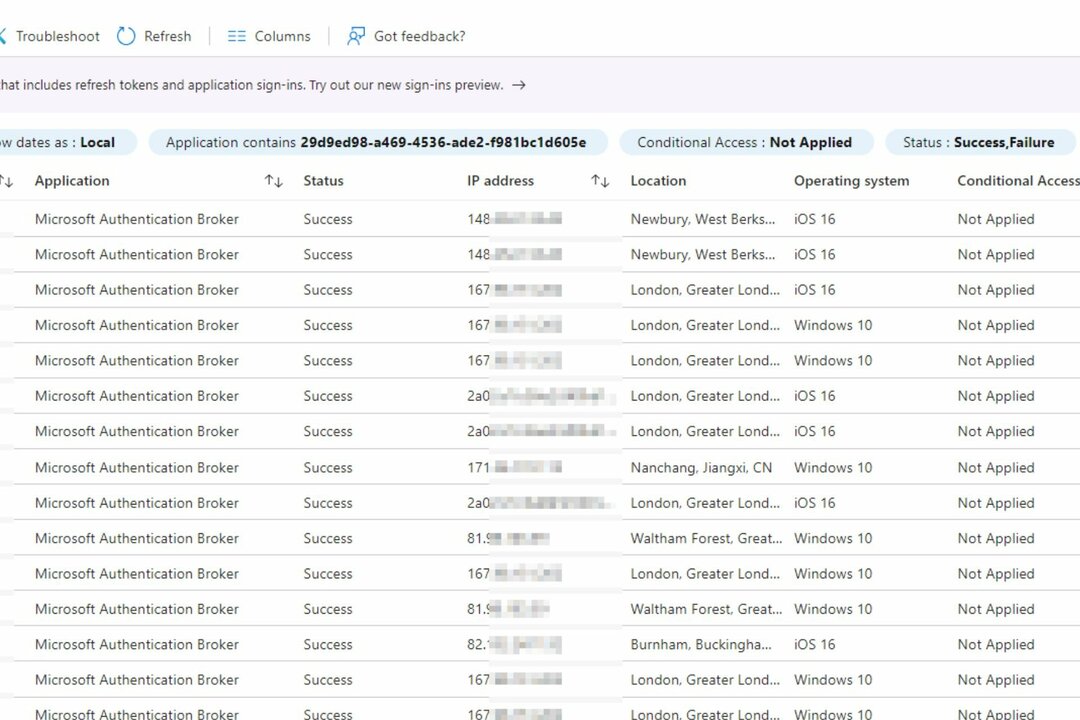Käyttöjärjestelmän päivittäminen on usein tehokas ratkaisu
- AADSTS90014-virhe ilmenee yleensä, kun vaadittu kenttä puuttuu todennusprosessin aikana annetuista tunnistetiedoista.
- Käyttöjärjestelmän pitäminen ajan tasalla ja tarvittavien vaatimusten täyttäminen voi auttaa lieventämään AADSTS90014:ään liittyviä mahdollisia ongelmia.

XASENNA NAPSAUTTAMALLA LATAA TIEDOSTOA
- Lataa ja asenna Fortect tietokoneellasi.
- Käynnistä työkalu ja Aloita skannaus
- Napsauta hiiren kakkospainikkeella Korjaus, ja korjaa se muutamassa minuutissa.
- 0 lukijat ovat jo ladanneet Fortectin tässä kuussa
Muutamat lukijamme ovat valittaneet ilmoituksesta AADSTS90014: Vaadittu kenttäpyyntö puuttuu tunnistetiedoista. Varmista, että sinulla on kaikki tarvittavat parametrit kirjautumispyyntöön.
Tässä oppaassa opastamme sinut läpi kaiken, mitä sinun tarvitsee tietää sen korjaamiseksi, mukaan lukien mahdolliset ratkaisut, jotka sinun tulisi ottaa käyttöön.
Mikä on AADSTS90014: pakollinen kenttä puuttuu virhe?
Virhe liittyy koodiin Sharepoint tai Azure Active Directory (AAD) -todennus. Se tapahtuu yleensä jostain seuraavista syistä:
- Valtuustietokentät puuttuvat – Se voi tapahtua, jos todennuksen aikana annetuista tunnistetiedoista puuttuu tarvittavia tietoja.
- Virheellinen tunnistemuoto – Ehkä annetut tunnistetiedot eivät vastaa odotettua todennusmuotoa. Tämä voi johtua siitä, että käyttäjänimi on väärässä muodossa tai siitä puuttuu verkkotunnuksen etuliite.
- Virheelliset tai vanhentuneet tunnistetiedot – Annetut tunnistetiedot voivat olla virheellisiä, vanhentuneita tai peruutettuja, mikä estää onnistuneen todennuksen.
- OS päivitykset – Saatat kohdata AADSTS90014-virheen, jos käyttöjärjestelmäsi ei ole ajan tasalla eikä tue uusimpia Azure Active Directoryn tarvittavia todennusprotokollia.
Kuinka korjaan AADSTS90014: pakollinen kenttä puuttuu virhe?
Ennen kuin käsittelet yksityiskohtaisia ratkaisuja, voit kokeilla seuraavaa kiertotapaa:
- Tarkista käyttöjärjestelmävaatimukset – Varmista, onko käyttöjärjestelmäversioille olemassa erityisiä edellytyksiä tai ehdotuksia Sharepointin tai Azure Active Directoryn kautta tapahtuvaan todentamiseen. Ole hyvä ja ota yhteyttä Azure-dokumentaatio tai ota yhteyttä palveluntarjoajaan.
- Vahvista kirjautumistietosi – Tarkista toimitetut valtuustiedot varmistaaksesi, että kaikki tarvittavat tiedot on toimitettu ja että ne ovat oikein.
- Tarkista valtuustietojen muoto – Varmista, että tunnistetiedoillasi on oikea muoto todennusta varten. Tämä tarkoittaa, että käyttäjänimessä on tarvittaessa verkkotunnuksen etuliite.
Nyt voit jatkaa alla tutkimillamme ratkaisuilla.
1. Päivitä uusimpaan käyttöjärjestelmään
- Lehdistö Windows + minä avaamaan asetukset sovellus.
- Napsauta vasemmassa ruudussa Windows päivitysja valitse sitten Tarkista päivitykset oikealla.
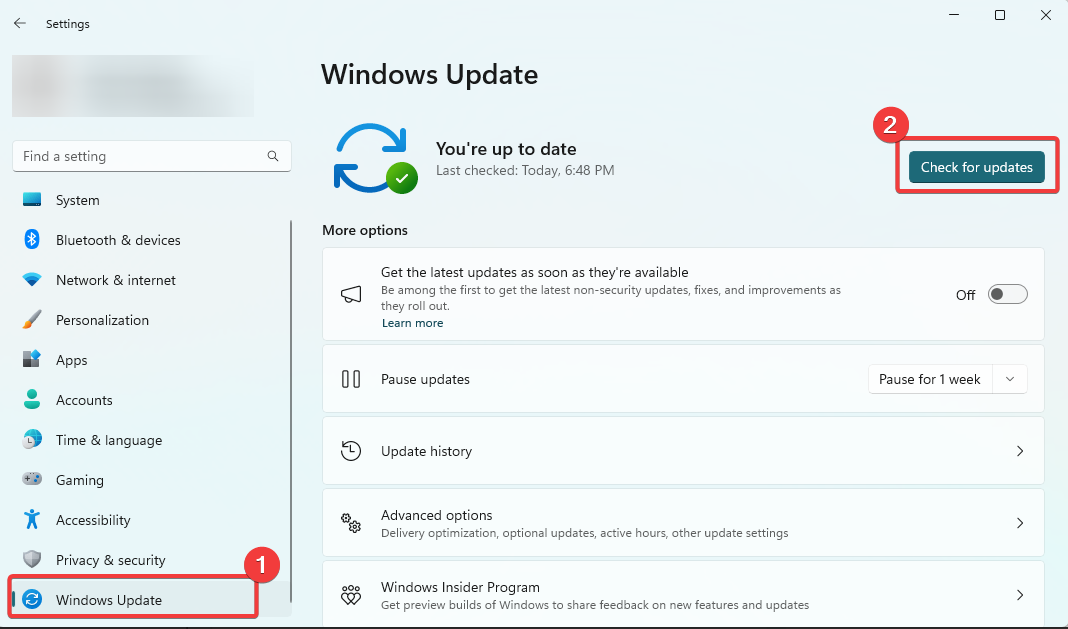
- Jos päivityksiä on, napsauta Lataa ja asenna.
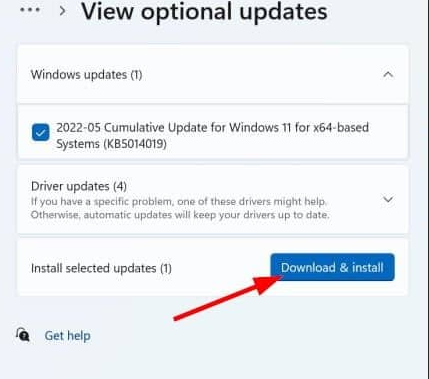
- Odota, että kaikki päivitykset on asennettu, ja käynnistä tietokone tarvittaessa uudelleen, minkä pitäisi korjata AADSTS90014-ongelma.
2. Päivitä käyttöjärjestelmäsi
Jos nykyinen käyttöjärjestelmäsi ei ole enää yhteensopiva Azure Active Directoryn kanssa, on suositeltavaa päivittää uudempaan versioon, joka täyttää vaatimukset. Tämä parantaa turvallisuutta, parantaa yhteensopivuutta ja tarjoaa paremman tuen todennusprosesseille.
Olemme kirjoittaneet siitä kattavan oppaan päivitys Windows 11:een käyttöjärjestelmä. Varmista päivityksen jälkeen, että se korjaa AADSTS90014-virheen.
- Korjaus: 0x000003eb Windowsin asennusohjainvirhe
- 0x80243FFF Windows Update -virhe: 5 tapaa korjata se
3. Tyhjennä selaimen välimuisti ja evästeet
- Käynnistä selaimesi (käytämme Chromea tässä esimerkissä, ja vaiheet voivat poiketa hieman muissa selaimissa).
- Lehdistö Ctrl + Siirtää + Del.
- Valitse Aikahaarukka, valitse kaikki valintaruudut ja paina Puhdas data -painiketta.
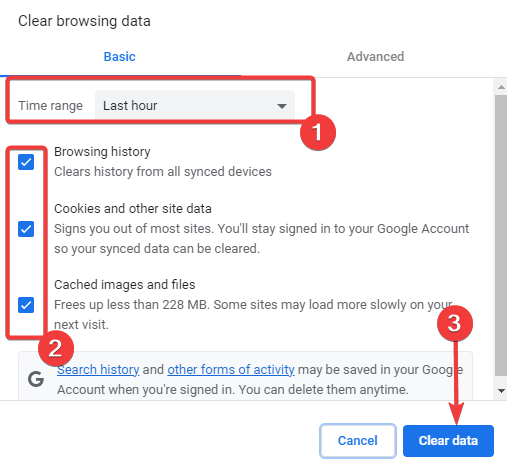
- Käynnistä lopuksi palvelu uudelleen selaimessasi ja varmista, että korjaus toimii.
Jos ongelma jatkuu, suosittelemme ottamaan yhteyttä sen palvelun tai sovelluksen tukikanaviin, jolla yrität todentaa. He voivat tarjota lisäohjeita ja apua AADSTS90014-virheen ratkaisemisessa.
Saatat kuitenkin huomata, että odottaminen saattaa toimia joillekin lukijoille, koska tämä voi olla a palvelin ongelma hallinnan ulkopuolella.
Siinä kaikki tälle oppaalle. Kerro meille kommenttiosiossa, mikä ratkaisu toimi.
Onko sinulla edelleen ongelmia?
Sponsoroitu
Jos yllä olevat ehdotukset eivät ratkaisseet ongelmaasi, tietokoneessasi saattaa esiintyä vakavampia Windows-ongelmia. Suosittelemme valitsemaan all-in-one-ratkaisun, kuten Fortect korjata ongelmat tehokkaasti. Asennuksen jälkeen napsauta vain Näytä&Korjaa -painiketta ja paina sitten Aloita korjaus.